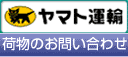拡大編集画面の操作方法
拡大編集画面の操作と説明
拡大編集画面を表示する。
| 画 面 | 操作と説明 |
|---|---|
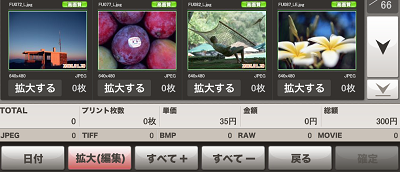 | ・写真を拡大してみたり、トリミングや拡大・縮小・回転などさまざまな編集を行いたい場合は「拡大・編集」ボタンを押します。 ・写真を選択するには、各写真の下に「拡大する」ボタンを押してください。 |
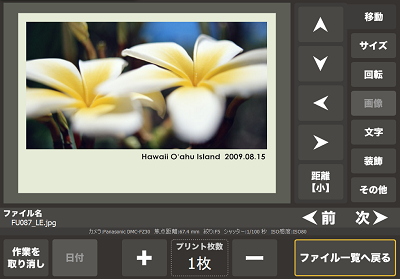 | ・「一覧画面」から「拡大・編集」ボタンを押すと、「拡大・編集」画面が表示されます。 ・この画面では「画像」や「文字」について様々な操作ができます。 ・「←前」「次→」ボタンで、一覧画面に戻らずに次々と画像を表示することも可能です。 ・操作できる内容は、商品によって異なります。 以下に操作内容を解説します。 |
画像や文字を移動する
| 画 面 | 操作と説明 |
|---|---|
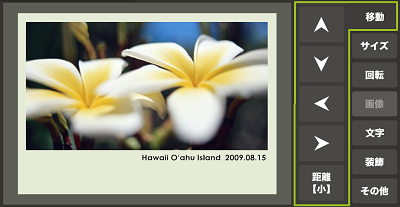 | ・「移動」タブを選択すると、関連するボタンが表示されます。 ・あらかじめ移動したい「画像」、又は「文字」をクリックしてから「上下左右」のボタンで操作してください。 ・「距離」ボタンを押すことで一回の「移動距離」を調整することもできます。 ・マウスで画像をドラッグ&ドロップでも操作できます。 |
画像や文字を拡大・縮小する
| 画 面 | 操作と説明 |
|---|---|
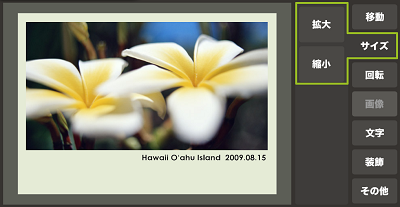 | ・サイズ」タブを選択すると、関連するボタンが表示されます。 ・あらかじめ「サイズ」変更をしたい「画像」、又は「文字」をクリックしてから「拡大」「縮小」ボタンで操作してください。 |
画像を回転する
| 画 面 | 操作と説明 |
|---|---|
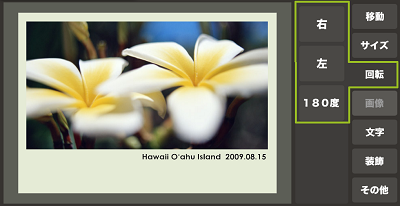 | ・「回転」タブを選択すると、関連するボタンが表示されます。 ・あらかじめ「回転」したい「画像」をクリックしてから「右」「左」「180度」ボタンで操作してください。 ・「右」は右へ90度、「左」は左へ90度回転します。 |
文字を編集する
- 文字ボタンが使えるのは「フレームプリント」「フォト名刺」だけです。
画 面 操作と説明 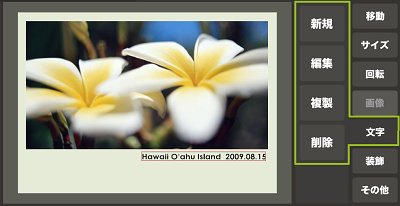
・「文字」タブを選択すると、関連するボタンが表示されます。
・新規に文字を追加したい場合は「新規」ボタンを押します。
・すでにある文字を「編集」「複製」「削除」したい場合は、「文字」をクリックしてから操作ボタンを押してください。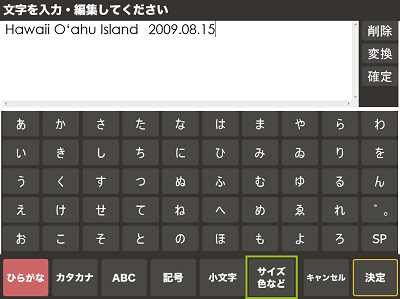
・「新規」「編集」ボタンを押すと、「文字入力画面」が表示されます。
・表示したい文字を入力してください。
・文字入力は通常のキーボードだけでなく、画面に表示されるソフトキーボードからも行えます。ソフトキーボードでは、「ひらがな」「カタカナ」「ABC」「記号」と「小文字」が選択できます。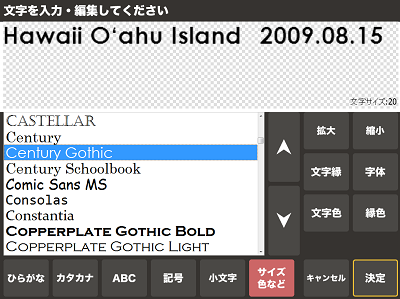
・「サイズ・色など」ボタンを押すと、文字の「フォント」「サイズ」「字体(ボールド、イタリック)」「文字色」「縁色」などが変更できます。
・「フォント」には、パソコンにインストールされている全ての「フォント」が使用できます。
・編集が完了しましたら「決定」ボタンを押してください。
フレームや背景の色・デザインを変更する
- 装飾ボタンが使えるのは「フォトブック」「フレームプリント」だけです。
画 面 操作と説明 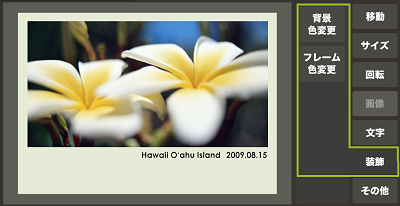
・「装飾」タブを選択すると、関連するボタンが表示されます。
・フレーム色、背景色を変更したい場合は、それぞれ「背景色変更」「フレーム色変更」ボタンを押してください。
・「フレーム色変更」「背景色変更」ボタンを押すと、「カラーパレット」が表示されます。お好みの色を選択してください。
・全ての画像の「背景色」「フレーム色」を一括して変更すする場合は、「他のすべての画像にも適用する」ボタンをあらかじめ押してから、色を選択してください。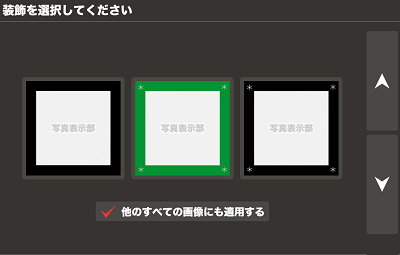
・「フォトブック」の場合は、フレームのデザインも一覧から選択することができます。
セピア・モノクロ・画像の明るさ
- 「その他」のボタンが使えるのは、「フォトブック」「フレームプリント」「フォト名刺」だけです。
画 面 操作と説明 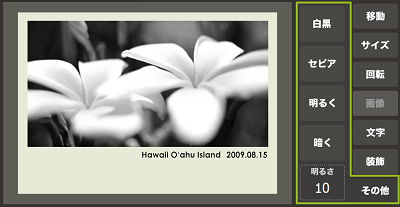
・「その他」タブを選択すると、関連するボタンが表示されます。
・操作したい画像をあらかじめクリックしてから、「白黒」「セピア」「明るく・暗く」ボタンで画像を調整してください。
・「白黒」「セピア」は同じボタンをもう一度押すと設定が解除されます。
画像の追加・変更・削除(名刺プリントのみ)
| 画 面 | 操作と説明 |
|---|---|
 | ・「画像」タブを選択すると、関連するボタンが表示されます。(名刺プリントのみ) ・操作したい「画像」をあらかじめクリックしてから、「新規」「変更」「削除」ボタンで画像を操作してください。 |
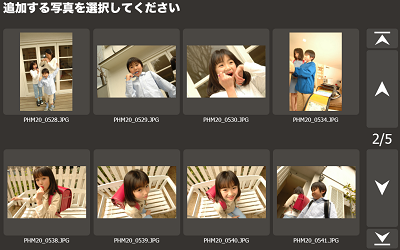 | ・「新規」「変更」ボタンを押すと、画像一覧画面が表示されますので、「追加」「変更」する画像を選択してください。 |